怎样在Word添加能公式计算的Excel表格
有一些朋友不知晓当前EXCEL的软件相关教程,现在神奇下载软件教程频道编辑给各位送上怎样在Word添加能公式计算的Excel表格资讯,希望可以对大家有所帮助哦,一起来看一下吧!
想在Word里写份数据分析,需要实时的对数据进行计算,链接Excel表格自动更新太麻烦,Excel表格的位置不能动。打算直接将含有计算公式的Excel表格复制过来,保留Excel的功能。现在就教大家怎样操作。
工具/原料
<p>Word 2007软件</p><p>Excel里做好的数据表</p>
方法/步骤
这是我需要复制到Word里的Excel表,包含公式。将表格内容按ctrl+c复制。
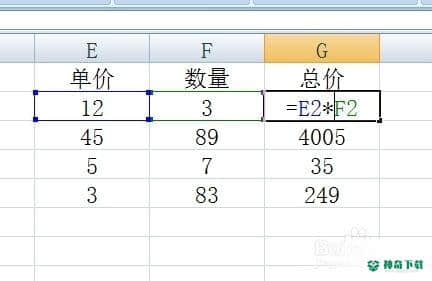
在Word 2007,开始栏,粘贴的选项,点击选择性粘贴
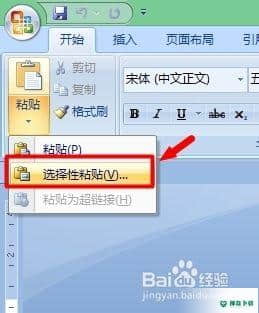
选择Excel工作表对象,点击确认。粘贴的结果显示,与正常表格一致,表格的大小可以调节。
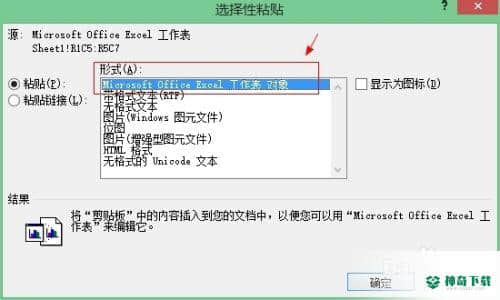
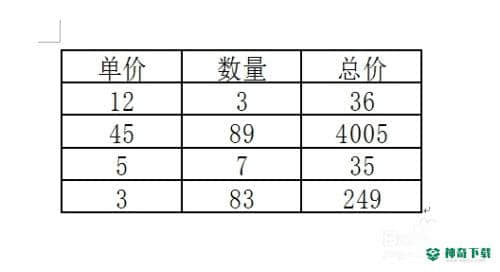
需要编辑到表格内容的时候,点击鼠标右键,选择工作表对象-编辑,或者双击表格。表格变为小窗口形式的excel表格
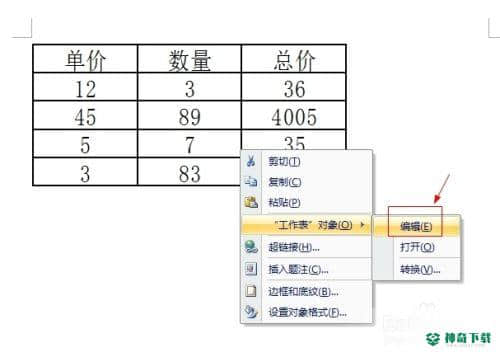
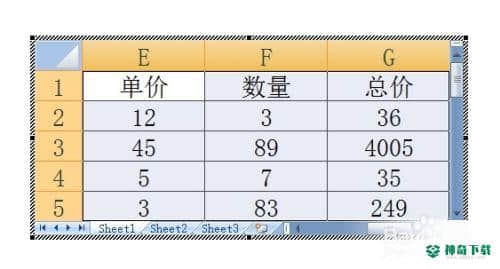
直接修改数据,表格中的公式会自动计算出对应的数值。点击表格外的任意区域,改Excel小窗模式消失,恢复正常表格状态。
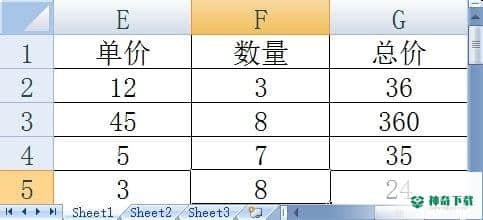
注意事项
表格退出Excel小窗模式的时候,当时界面显示的内容就是正常模式表格显示的内容,退出前要调整窗口大小保证能显示所有的数据
以上内容便是关于《怎样在Word添加能公式计算的Excel表格》软件文章全部内容了,希望能够帮到正在需要EXCEL软件教程朋友!更多精彩EXCEL软件资讯教程,请多关注神奇下载!
相关文章
Excel2010创建迷你图(excel2010迷你图创建在哪里)
excel打印如何使用自定義的紙張(EXCEL如何自定义公式)
近期热门










